微信数据怎么备份导出
1、方法一,打开微信。
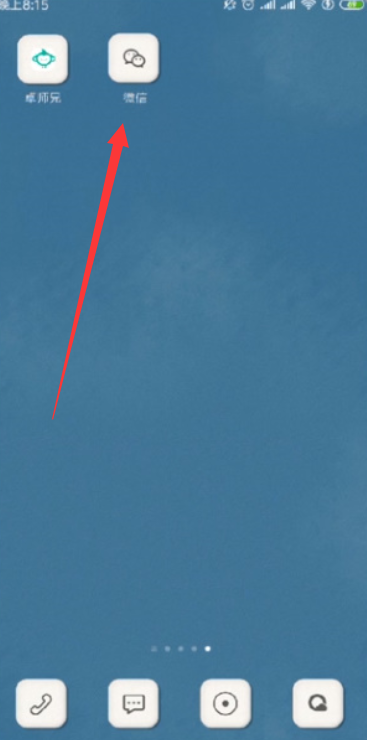
2、点击下方的“我”。
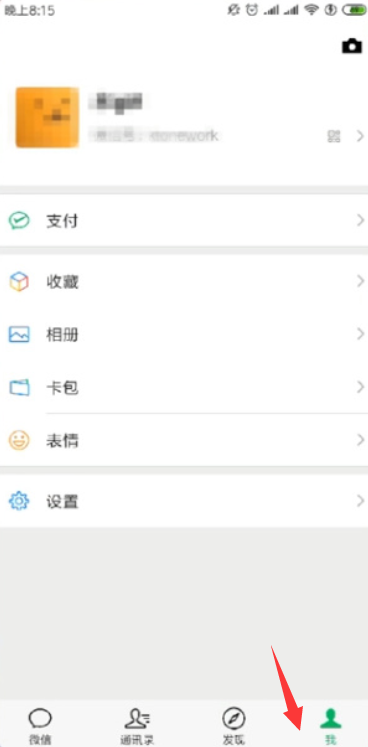
3、点击设置进入页面后,选择“设置”。
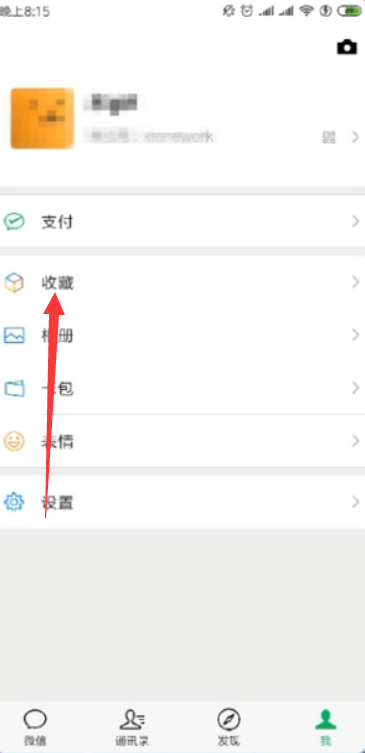
4、选择“通用”。

5、点击“聊天记录迁移”。
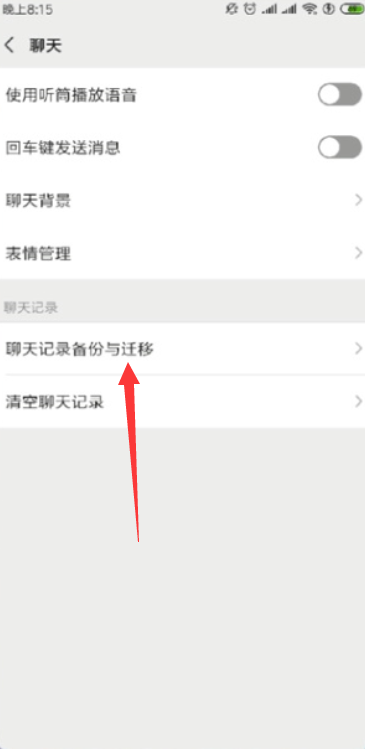
6、点击“迁移聊天记录到另一台设备”。
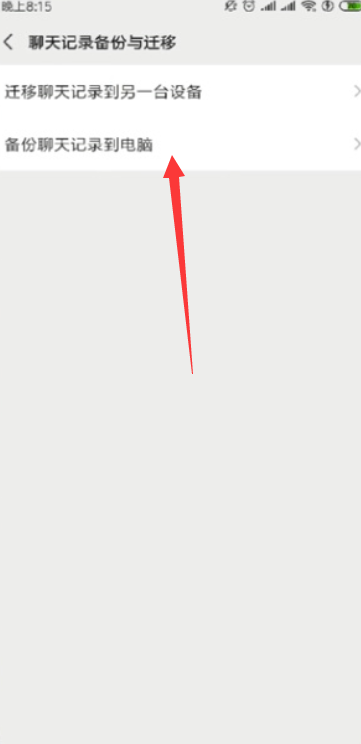
7、点击“选择聊天记录”。
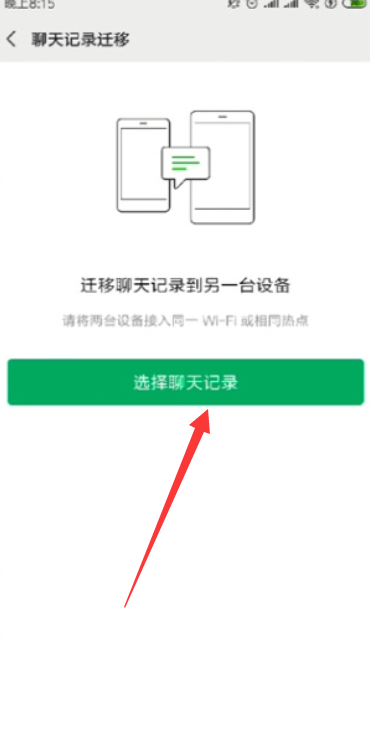
8、选择一个或者多个好友的聊天记录。
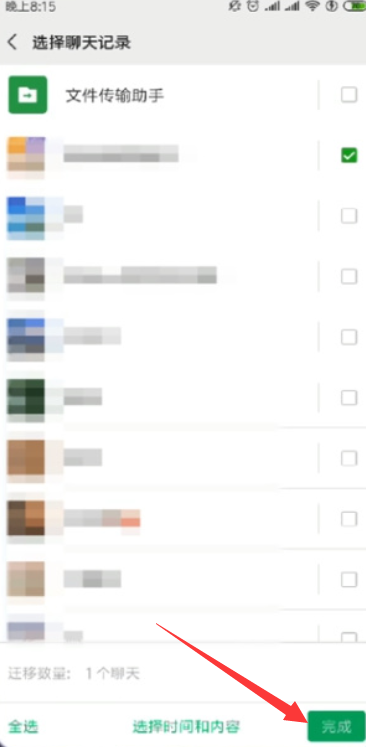
9、使用另一台设备登陆我们的微信号扫描二维码,聊天记录就可以保存到另一台设备上了。
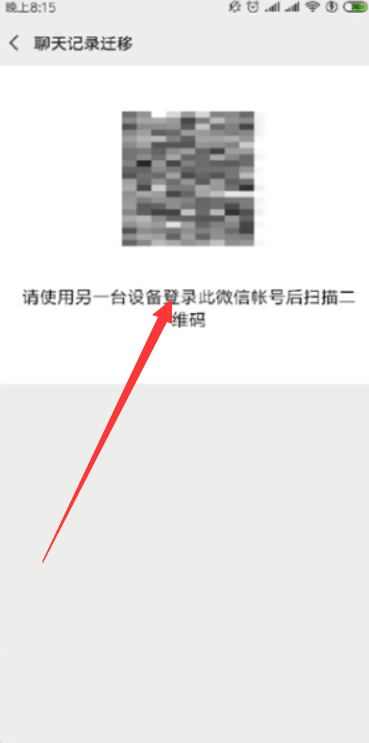
10、方法二,通过电脑备份导出登录,并打开PC版微信。

11、点击左边的横线图标,然后点击“备份与恢复”。
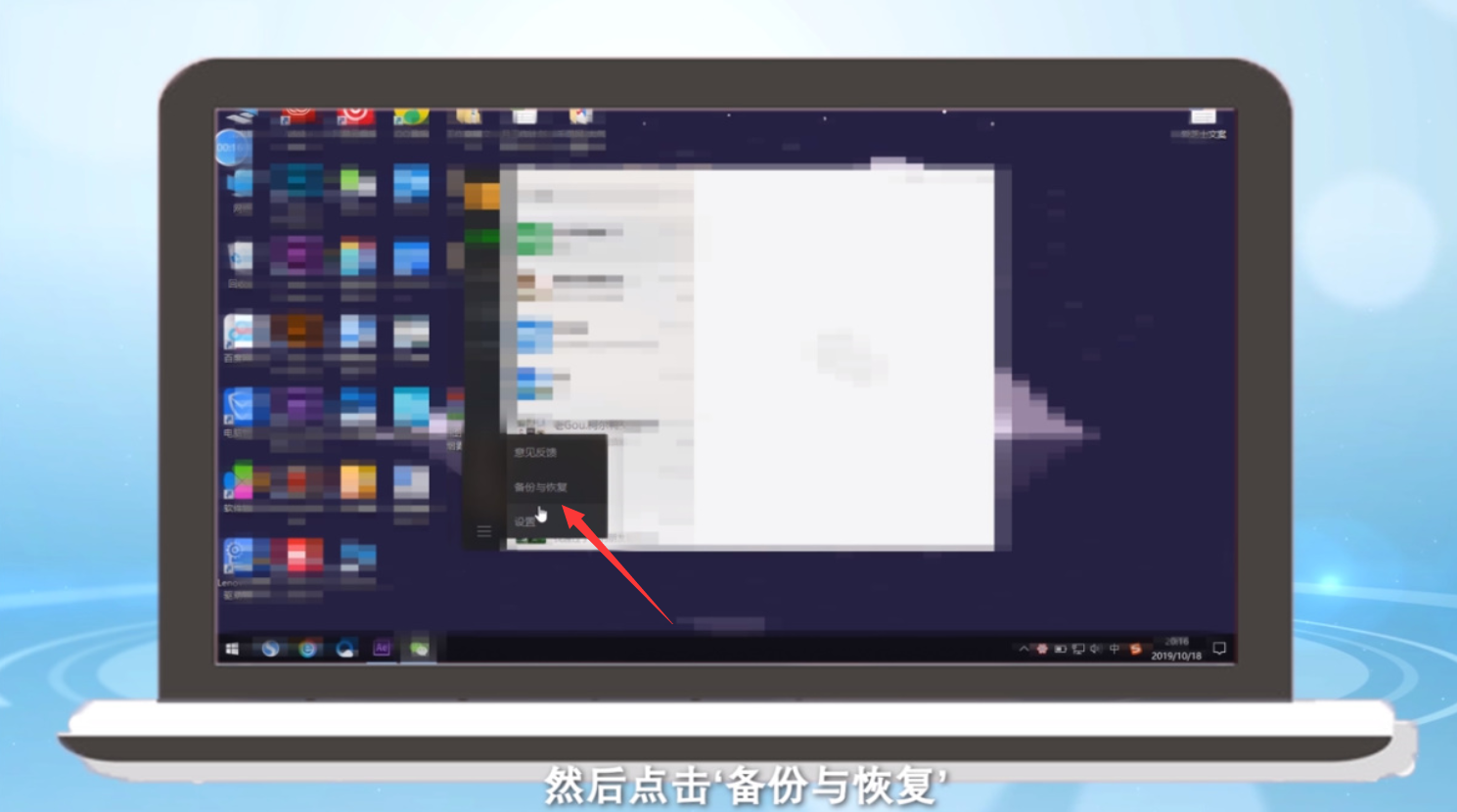
12、打开窗口,点击左边的备份聊天记录至电脑。
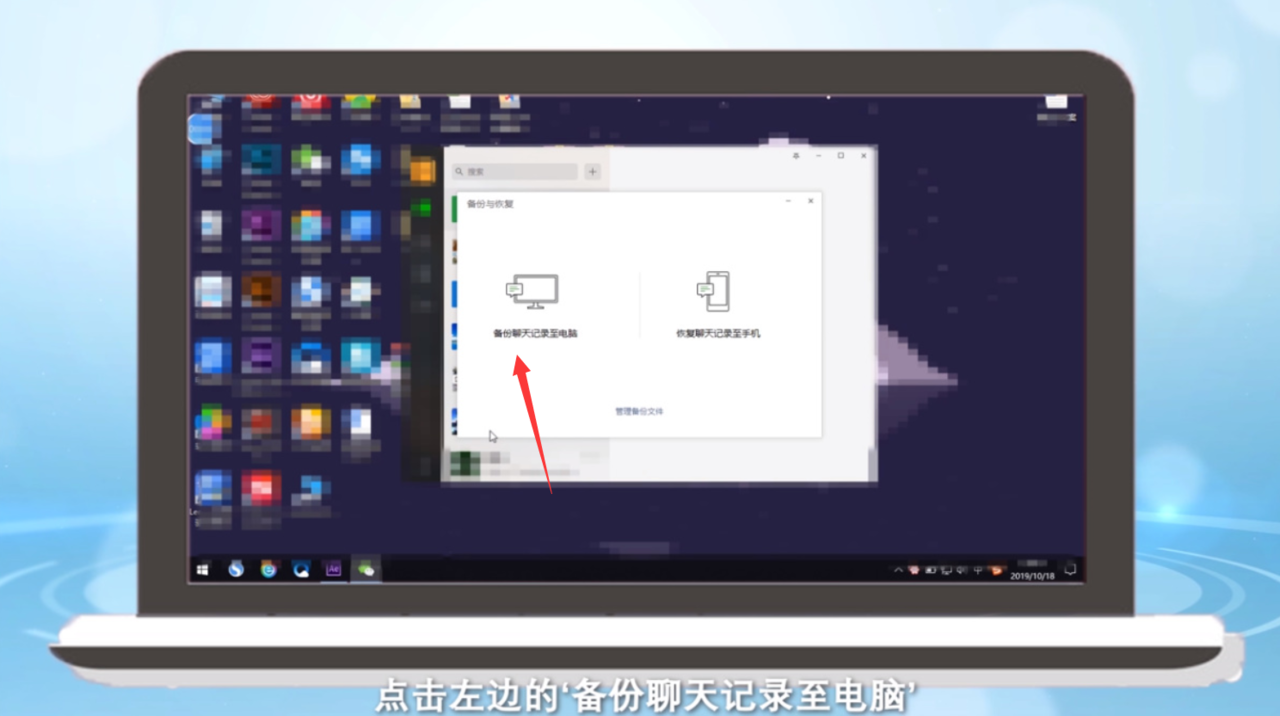
13、点击后有提示。
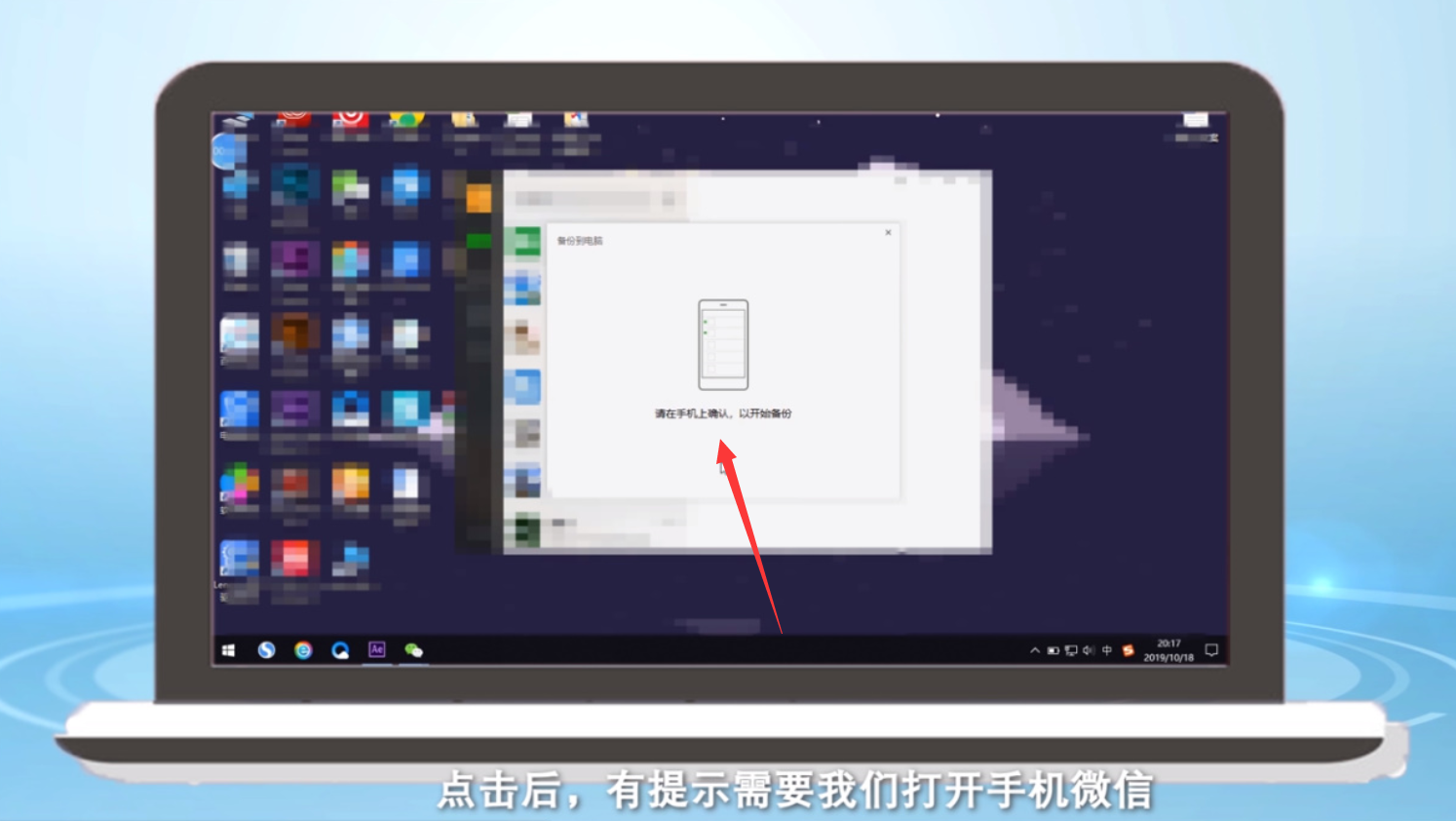
14、需要我们打开手机微信,点击选择聊天记录,选择需要备份的聊天记录,即可完成数据备份。
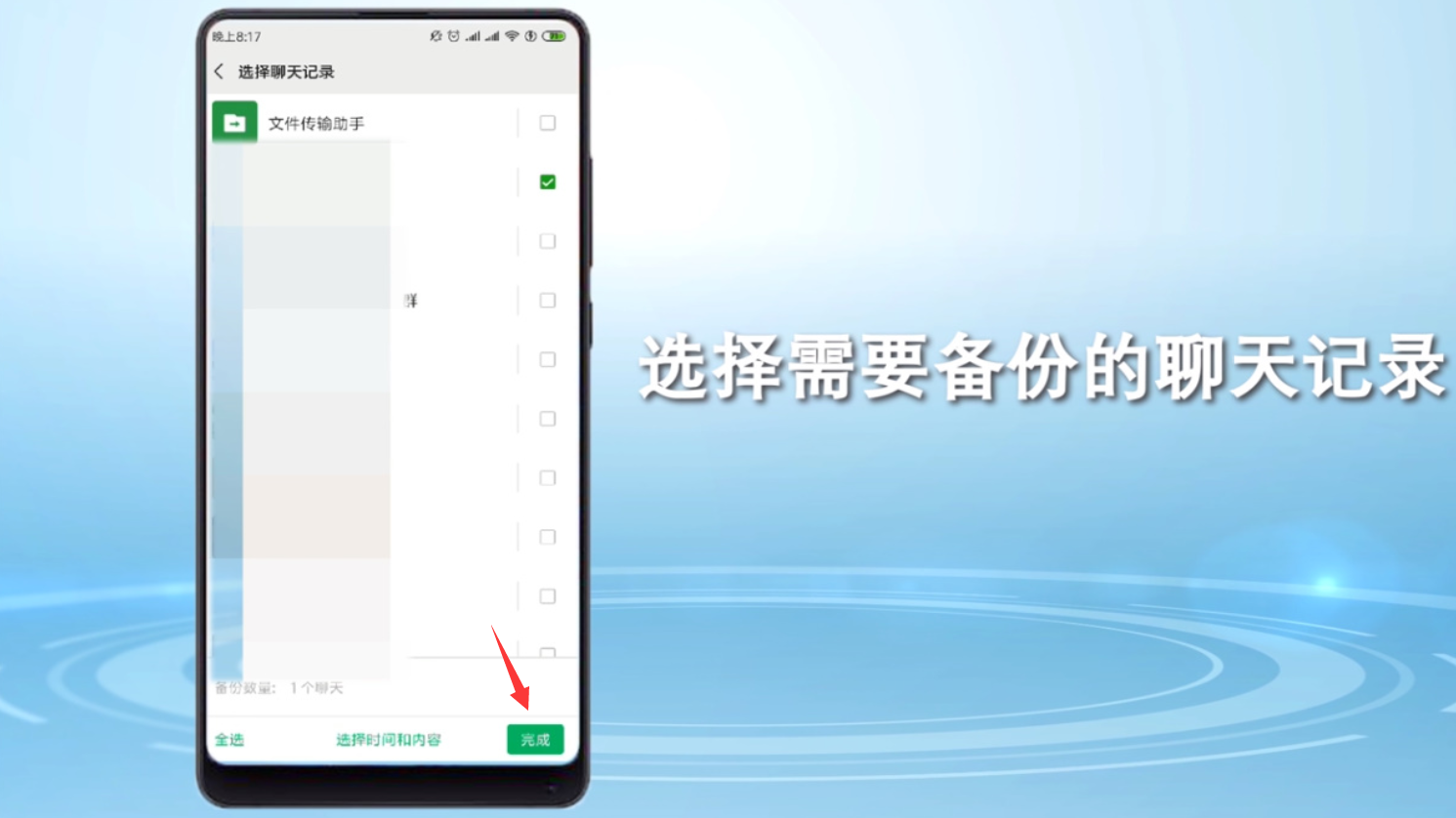
15、方法三,使用第三方软件将微信聊天记录导出,打开手机应用市场。
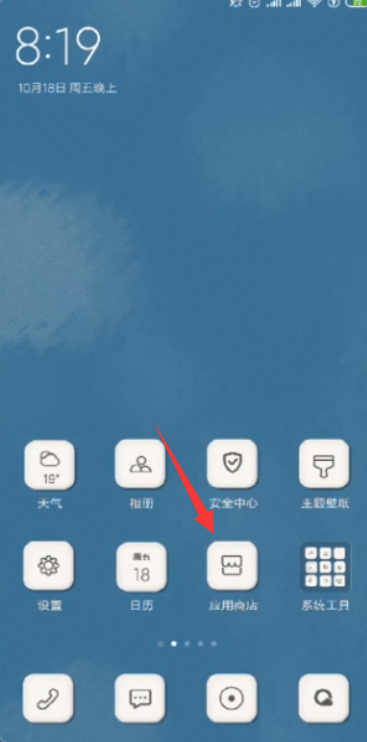
16、搜索卓师兄进行下载安装。
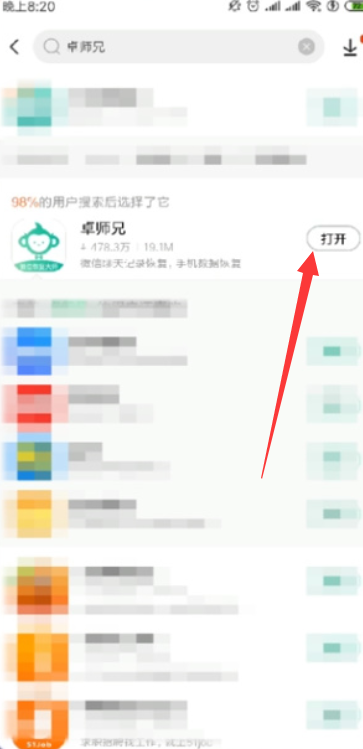
17、在首页选择微信导出按钮。
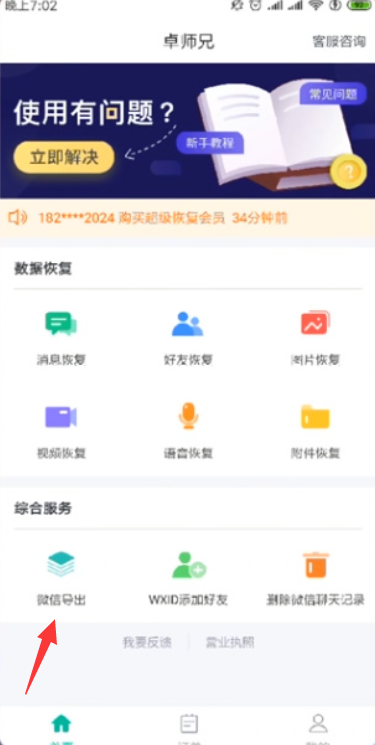
18、即可导出需要的微信聊天记录。
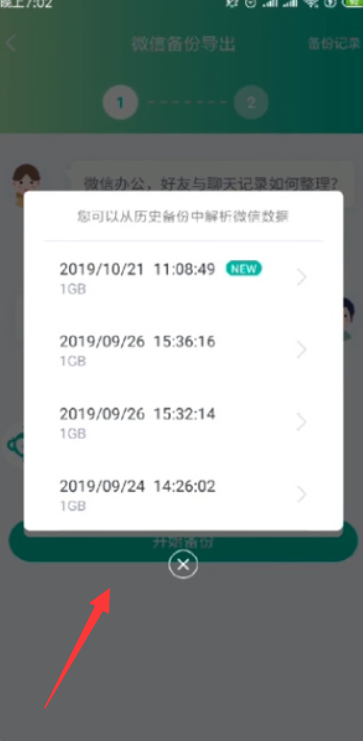
19、总结如下。
